文艺复古室内后期ps调色教程
发布时间:2021年05月11日 14:24
在使用ps进行调色后的图片,大家可以很明显的看出区别,所以调色是我们进行图像处理经常会使用的方法,不管是图片还是照片,合适的色调会让人很舒服,明亮的颜色还会让人豁然开朗,既然调色这么重要,我们就以实例来进行进一步的了解,学习文艺复古室内后期ps调色教程。
1、本课主要内容如图示。
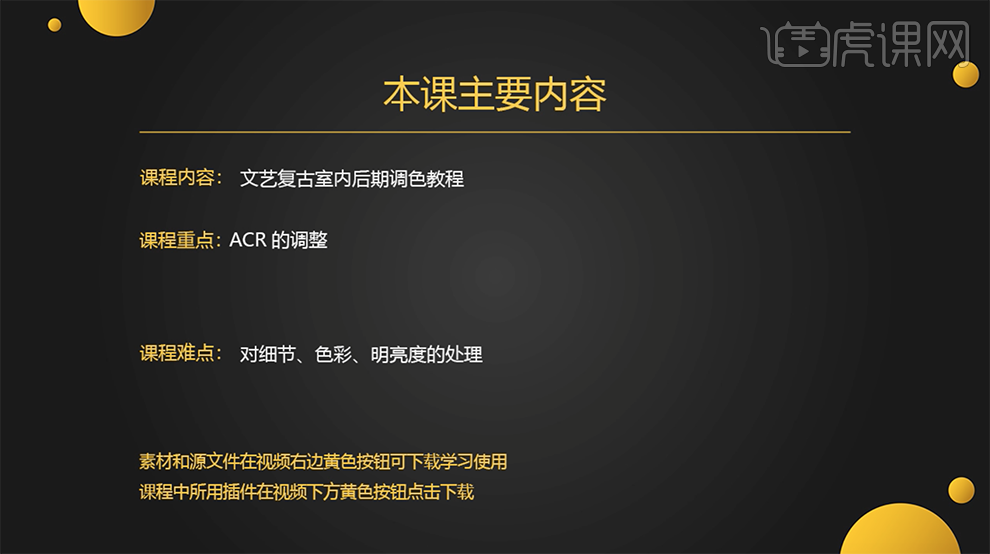
2、[打开]PS软件,[打开]照片文档。具体效果如图示。
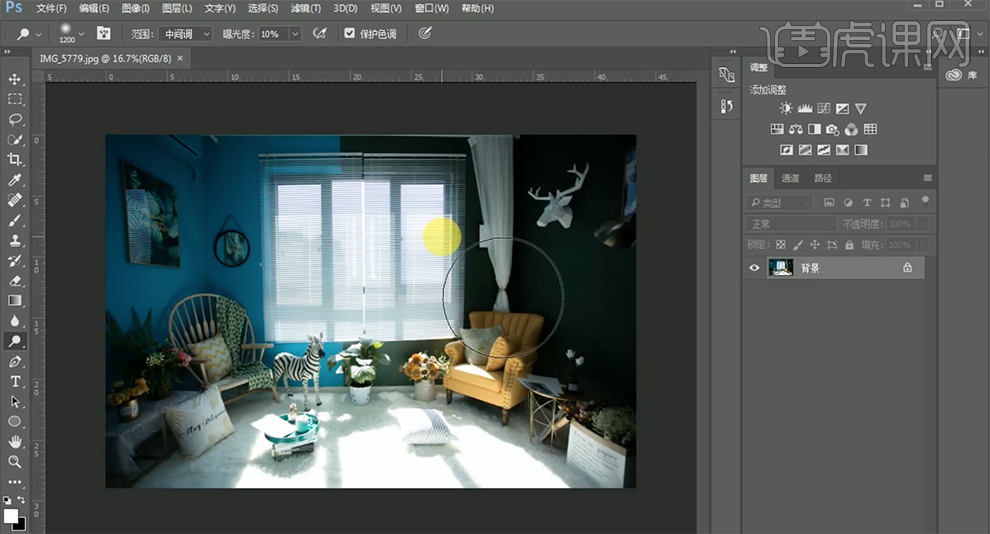
3、按[Ctrl+J]复制图层,单击[滤镜]-[Camera Raw滤镜],单击[基本],具体参数如图示。具体效果如图示。

4、单击[细节],具体参数如图示。具体效果如图示。

5、单击[HSL/灰度]-[饱和度],具体参数如图示。具体效果如图示。

6、选择[色相],具体参数如图示。具体效果如图示。

7、[选择]明亮度,具体参数如图示。具体效果如图示。

8、单击[镜头校正],具体参数如图示。具体效果如图示。

9、单击[相机校准],具体参数如图示。具体效果如图示。

10、[新建]自然饱和度图层,具体参数如图示。具体效果如图示。
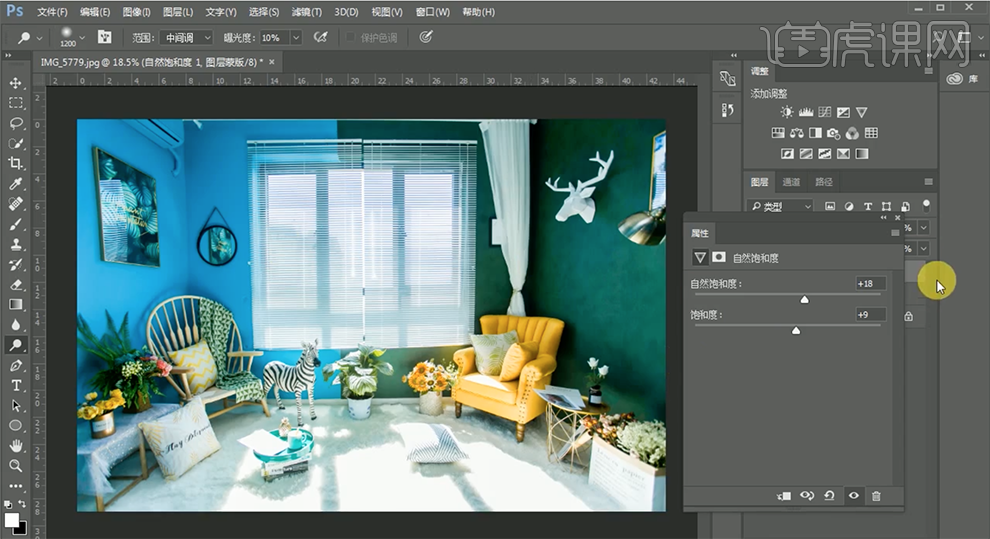
11、按[Ctrl+Shift+Alt+E]盖印图层,单击[滤镜]-[锐化]-[USM锐化],具体参数如图示。具体效果如图示。
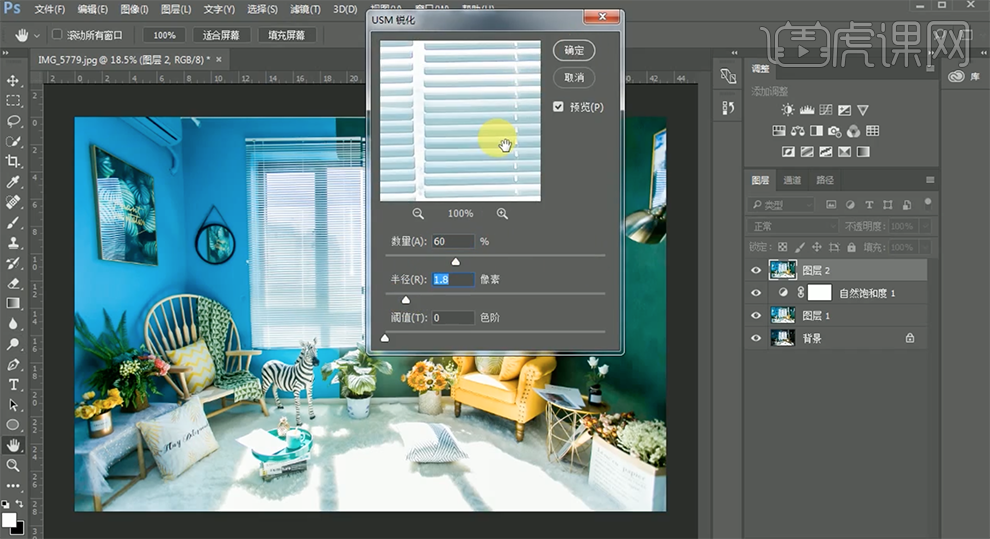
12、最终效果如图示。
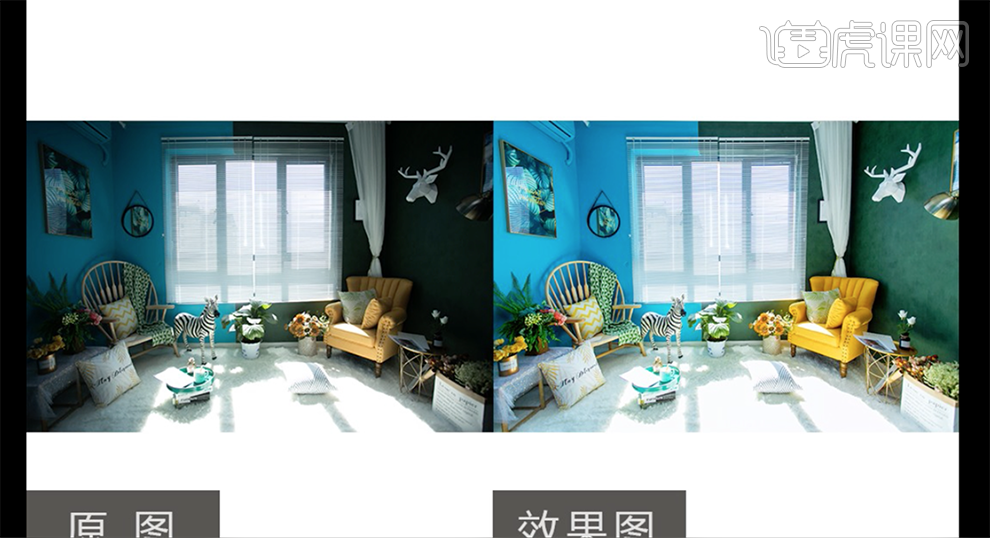
通过实例制作的效果图,大家一眼就可以看出明显的区别,色彩对图像的展示效果太重要了,如果经常从事图像处理工作学的朋友,学好调色是很有必要的。ps软件可以处理各种图片,在工作中的使用频率也很高,那大家就一起学起来吧。
本篇文章使用以下硬件型号:联想小新Air15;系统版本:win10;软件版本:ps(cc2017)。







